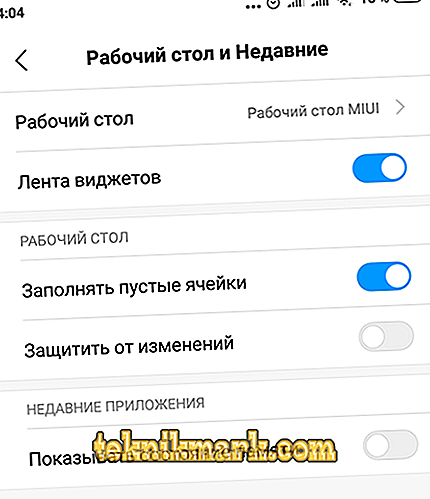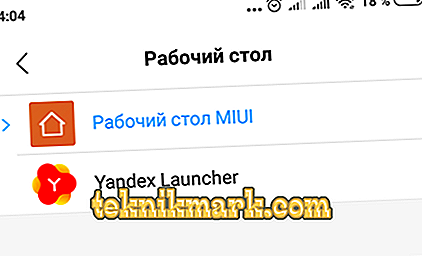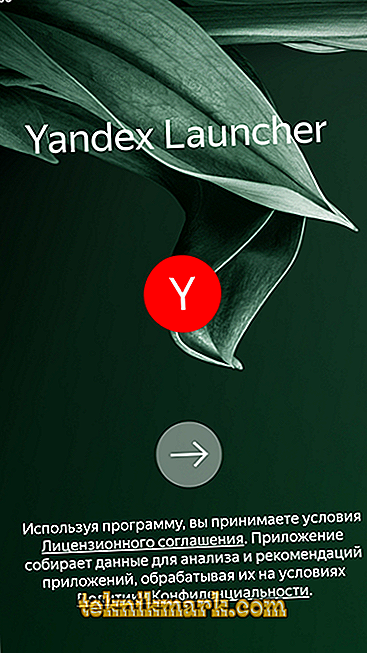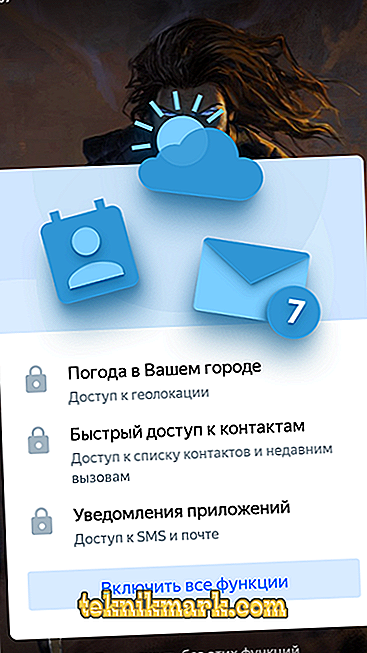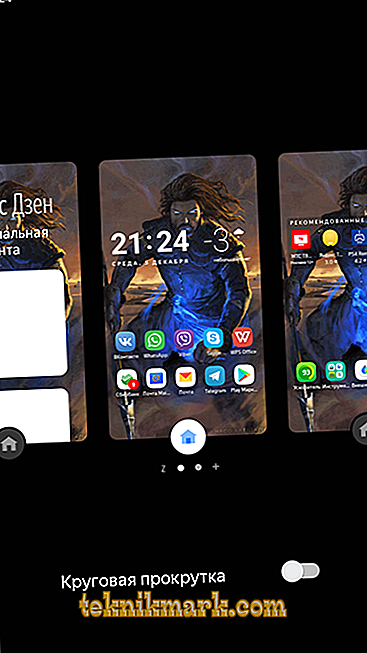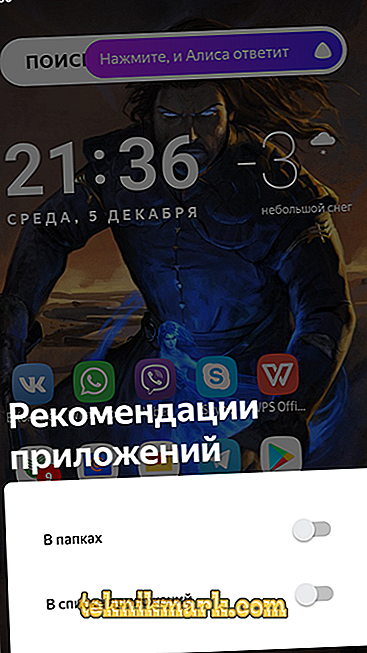Každý uživatel mobilního zařízení (tabletu nebo smartphonu) ho chce co nejvíce individualizovat a přeměnit v jakýsi jedinečný a bezkonkurenční přístroj. Existuje mnoho různých způsobů, jak toho dosáhnout, například nastavení vlastní tapety na ploše a obrazovky uzamčení, použití dalšího motivu, což činí ikony neobvyklými pomocí specializovaného softwaru atd. Ano, pro zařízení běžící na operačním systému Android, Existuje obrovské množství nástrojů, které dokáží realizovat i ty nejnáročnější chutě vizuálního designu. Z větší části se software, který mění známý vzhled a dojem z vnějšího prostředí operačního systému Android, nazývá Launcher, který má poněkud neobvyklý doslovný překlad pro svou funkčnost, ale to není tak důležité. V tomto článku bude přezkoumán jeden z vůdců tohoto softwaru, který již byl hodnocen miliony uživatelů (více než 5 000 000 stažení na Google Play) s názvem Yandex Launcher.

Nainstalujte a nakonfigurujte Yandex Launcher.
Jak nainstalovat a konfigurovat
Yandex.Loncher je bezplatný grafický shell distribuovaný pro zařízení běžící na operačním systému Android. Kromě hlavních funkcí, aby neobvyklý vzhled na známém vzhledu pracovní plochy, může tato aplikace sledovat většinu běžících procesů a řídit zdroje, které konzumují, stejně jako mnoho oblíbených hlasových asistentů „Alice“ integrovaných do aplikace. Proto, všichni, kteří aktivně využívají služeb společnosti Yandex, ujistěte se, že věnovat pozornost aplikaci uvažované v tomto článku.
Vrátíme-li se k otázce instalace a konfigurace, stojí za zmínku, že tento „Launcher“, jak říkají samotní vývojáři, není uzpůsoben pro tabletová zařízení a pro jeho provoz bude vyžadována verze Android 5.0 Lollipop nebo vyšší a 17 MB volného místa (což je méně než někteří konkurenti). Kromě toho, pokud výrobce smartphonu používá upravenou verzi operačního systému Android, aplikace na něm nebude fungovat, protože vyžaduje přítomnost původního operačního systému. To platí pro následující modely smartphonů, které zásadně nepodporují Launcher od Yandexu:
- "Asus ZenFone 4";
- Asus ZenFone 5 / Asus ZenFone 5 LTE;
- "Asus ZenFone 6";
- "Asus Fonepad Note 6";
- "Asus ZenFone C";
- Xiaomi Mi4i.
Pro všechny ostatní, nainstalovat, stačí navštívit Google Play / Play Market a stáhnout aplikaci Yandex.Loncher, počkejte na jeho automatickou instalaci a zabezpečení potvrzení, pak postupujte podle následujícího postupu.
- otevřete „Nastavení“ a procházejte seznamem na řádek „Desktop and Recent“;
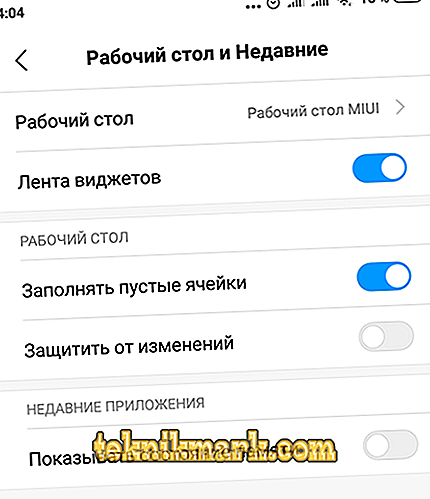
- znovu vyberte „Desktop“ a v seznamu, který se otevře, klepněte na řádek „Yandex Launcher“;
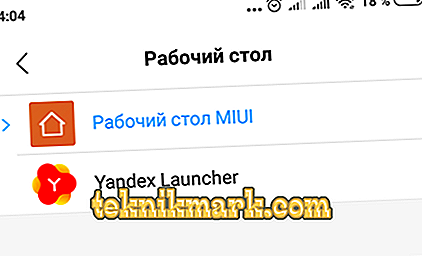
- Spusťte launcher stisknutím tlačítka „Home“;
- systém automaticky začne vybírat nejlepší optimalizační skript a nabídne také změnu tapety na standard;
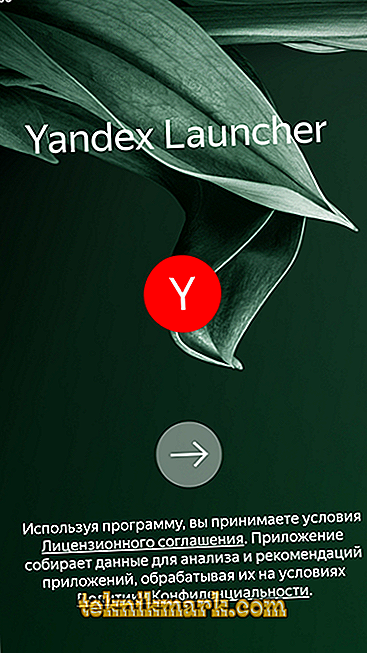
- pokud chcete, zajistěte přístup k dalším údajům (geolokace, kontakty, SMS a pošta);
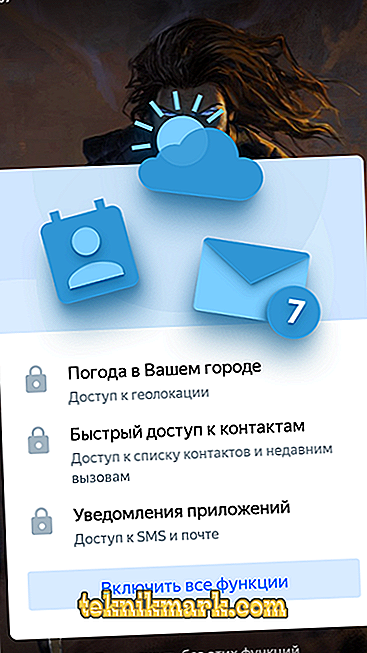
- to je vše, užijte si výsledek.
První věc, která okamžitě upoutá pozornost, je třídění softwaru instalovaného na zařízení podle příslušnosti k určitým kategoriím, například hry, komunikace, nástroje atd. Samozřejmě, seznam přizpůsobitelných funkcí se na to neomezuje. Chcete-li otevřít nabídku spouštěče, klepněte na volné místo na obrazovce a vyčkejte, až se nabídka zobrazí s dalšími nastaveními, která zahrnují:
"Personalizace" - obsahuje 7 hlavních sekcí:
- "Tapeta" - výběr standardního pozadí, rozdělený do kategorií. Je pravda, že volba není velká, ale tapeta je poměrně pestrá, navíc můžete použít obrázky z galerie nebo živé tapety;

- "Widgety" - standardní a již nudná sada;
- „Témata“ jsou rozdělena do 4 hlavních kategorií - „Barva“, „Mistrovství světa“, „Zimní dovolená“ a „Svět tanků“. Každý si tak může najít nejvhodnější variantu;

- „Styl ikon“ - dva druhy - ty jsou klasické a objemné (podložky);
- „Menu aplikace“ - kromě standardního tlačítka můžete nastavit například kočičí nebo psí tvář.
Domovská obrazovka:
- "Stolní počítače" - umožňuje přidávat nebo odebírat existující desktopy, maličkosti, ale pěkné;
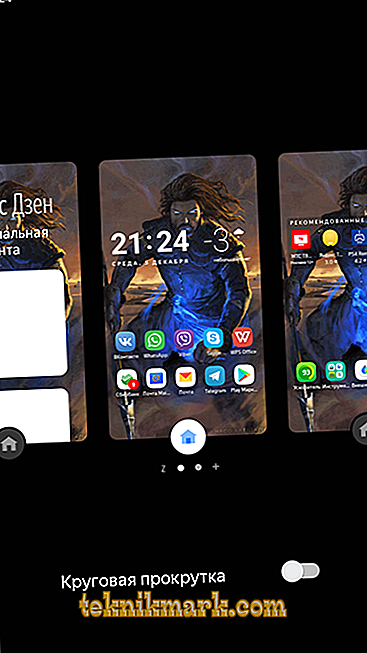
- „Mřížka ikon“ - umožňuje rozdělit pracovní plochu pracovní plochy, kde jsou ikony umístěny v libovolném poměru od čtverce 6 až 6;
- „Efekty přechodů“ je taková obvyklá sekce „prezentace“ se 6 typy přechodů z jedné pracovní plochy do druhé.
"Alice a hledat":
- "Alice" - povolit / zakázat hlasového asistenta;
- „Widget pro vyhledávání“ - vyberte, který vyhledávač chcete použít, který bude standardně nainstalován.

"Jiné":
- "Hodiny widget a počasí" - je určen k výběru parametrů zobrazení počasí a hodin, můžete si vybrat, zda chcete zobrazit hodiny / datum a počasí, nebo můžete nechat pouze jeden parametr;
- „Notification“ - povoluje / zakazuje zobrazování oznámení ve formě červeného kruhu s číslem v levém dolním rohu ikony;
- „Nastavení telefonu“ - ano, zde bylo přesunuto hlavní sekce nastavení smartphonu;
- „Aplikační doporučení“ - umožňuje zakázat reklamu doporučených projektů, někdy je reklama spíše nepříjemná.
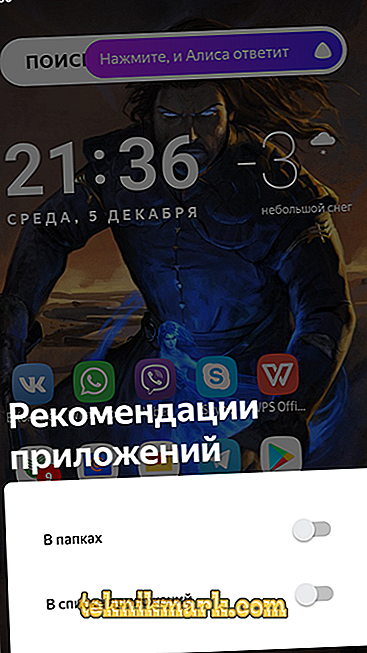
"Launcher" - kombinuje tři obecné informativní sekce o daném softwaru.
Smazání
Jak je tedy vidět z výše popsaných editačních sekcí, launcher z Yandexu poskytuje spoustu příležitostí pro individualizaci uživatelů jejich smartphonů, ale ne všichni uživatelé jsou spokojeni s takovým množstvím parametrů a neobvyklým grafickým prostředím. Proto je důležité vědět, jak jej vypnout a jak jej odstranit a přejít na jiné možnosti nebo na standardní shell výrobce smartphonu. Chcete-li ji vypnout, stačí zopakovat výše popsané kroky a otevřít „Nastavení“. Jako součást příkladu, jak bylo uvedeno výše, je k dispozici modul gadget ze značky Xiaomi, takže jeho standardní shell se nazývá „MIUI Desktop“. Po výběru stiskněte tlačítko "Domů" a ujistěte se, že vše je zpět na první. Pokud ne, restartujte zařízení. Po návratu na standardní vzhled můžete tento software také odebrat, pokud si přejete:
- znovu otevřete sekci „Nastavení“ a poté „Všechny aplikace“;
- do vyhledávacího pole zadejte „Yandex Launcher“ nebo ho vyhledejte v seznamu;
- Otevřete a klikněte na tlačítko "Smazat".

Závěr
Na závěr je třeba poznamenat, že praktické testování Yandex Launcher skutečně prokázalo, že skořápka je stále vadná. Ano, měli bychom se shodnout na tom, že strukturování do kategorií je poměrně pohodlné, přechody a objemové ikony přidávají kouzlo, ale ještě si nějakou dobu trvá, než si na to zvyknete. Jinak se jedná o kvalitní „Launcher“ s vlastními zajímavými funkcemi (Ahoj, Alice!), Ale také s vlastními nevýhodami, které mohou uživatele vyděsit.